 Камерата A10 е подобреният модел. Той е доста малък, но идва с всички полезни функции, от които се нуждаете за WIFI Mini камера. Перфектен като камера за наблюдение в: офис, дом, кола и др. Просто изтеглете специалното приложение на вашия iPhone или телефон с Android и го конфигурирайте с WIFI на рутера (само 2,4 GHz). След това сте готови да гледате видео на живо в приложението дистанционно от всяка точка на света. Следете дома или офиса си като бавачка камера. С вътрешния магнит скритата камера може да се адсорбира върху всякакви железни повърхности. Всичко в една мини камера, тя предоставя следните основни функции: 150° широк ъгъл, вграден магнит, 1080P видео на живо, активирани с движение Push предупреждения, IR нощно виждане без светене, запис по време на зареждане, възпроизвеждане/моментна снимка/запис от разстояние, iOS и съвместим с Android, поточно предаване на живо от всяко място, запис на SD карта, безплатно приложение, едно приложение с множество камери, една камера, множество потребители и други. Общ преглед на продукта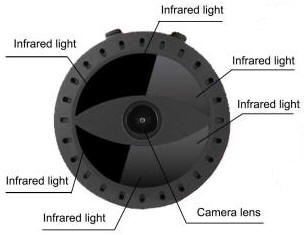
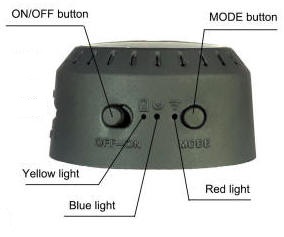


Лед индикатор:AP режим: синьото свети и червеното мига бавно.
WIFI режим: Червеното и синьото светят заедно.
Мрежата не може да бъде намерена: синьото свети, а червеното е изключено (Сега нулирайте устройството).
Зареждане: Жълтото светва. Операции с бутони:ON/OFF: Бутонът "ON" означава, че захранването е включено, а бутонът "OFF" означава, че захранването е изключено.
MODE: Натиснете за 3 секунди, за да нулирате устройството. Нулирайте успешно, когато червеното и синьото са изключени. Интерфейси:USB: Интерфейс за зареждане. От този интерфейс не могат да се четат данни.
Карта с памет: интерфейс за Micro SD карта (не е включен). Методи на приложение1. Изтеглете и инсталирайте приложение
Начин 1:
Android устройство, като потърсите „ HIDVCAM “ в Google App market, за да изтеглите и инсталирате приложението;
IOS устройство, като потърсите „ HIDVCAM “ в App Store, за да изтеглите и инсталирате приложението;
Начин 2:
Сканирайте QR кода, за да изтеглите „ HIDVCAM “. 
2. Регистър и влизане:
1. Отворете приложението „HIDVCAM“,
2. Регистрирайте членството си чрез WeChat \ Facebook \ Twitter \ Line \ Email. 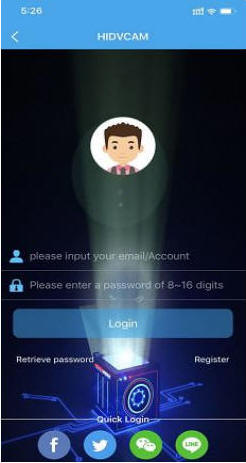
3. ВръзкаВръзка в режим AP (преглед наблизо) 1) Включете камерата: Натиснете бутона “ON”, за да включите камерата след 10 секунди и синята светлина светва, червената светлина мига бавно.
2) Отидете на страницата за настройка на WIFI, след което свържете WIFI с име „IPC-XXXXX“.
3) Отворете „HIDVCAM“, опреснете списъка с устройства в приложението, можете да видите свързаната камера.
4) Щракнете върху устройството, задайте парола за устройството при първото използване, след което можете да видите камерата в приложението. 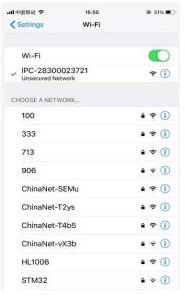
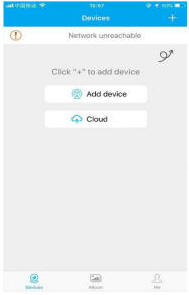
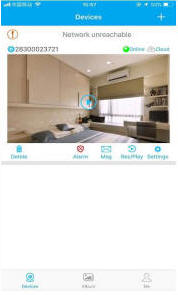
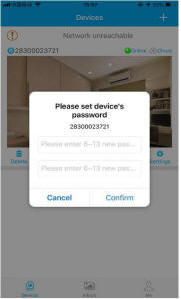
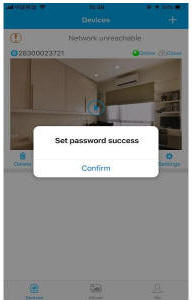
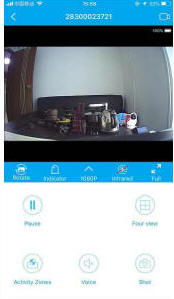
Връзка в режим на рутер (отдалечено гледане)1. Отворете приложението, отидете на списъка с устройства, щракнете върху [Settings] --- [Network] --- Изберете наличен WIFI от опциите по-долу и въведете съответната парола --- щракнете върху Потвърждаване
2. След като камерата се свърже с рутера, обновете страницата, изчакайте около 30 секунди и състоянието на камерата ще стане онлайн --- след това щракнете върху бутона за възпроизвеждане --- въведете паролата и потвърдете, можете да видите отдалечената камера. 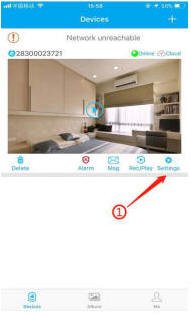
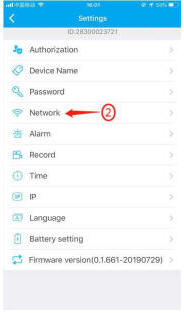
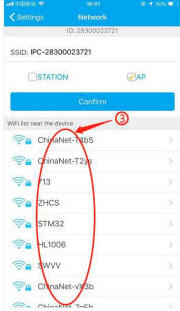
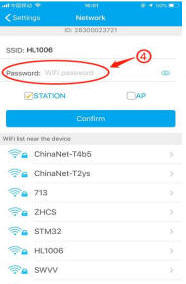
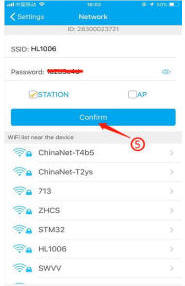
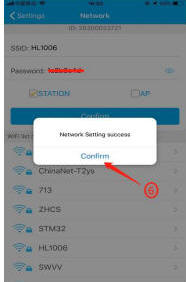
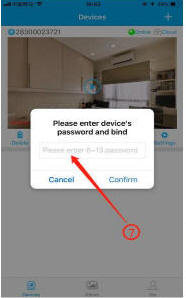
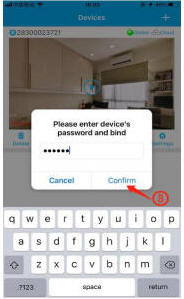
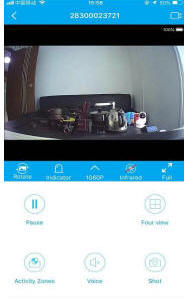
Въведение в APPФункция Въведение 1) Device ID: ID на устройството
2) Online: Състояние на устройството
3) Cloud: Облачно съхранение
4) Delete: Изтриване на камерата
5) Alarm: Едно щракване за включване/изключване на алармата
6) Msg: Алармено съобщение
7) Rec/Play: Възпроизвеждане на видео в TF карта или облак
8) Settings: Настройки Име на ключ/функция 2830000xxxx : Device ID
Online : Статус на устройството
Cloud : Cloud Storage
Delete : Изтриване на камерата
Alarm : Включване/изключване на алармата на устройството
Msg : Алармено съобщение
Rec/Play : Възпроизвеждане на видео в TF карта или Cloud
Settings : Настройки на устройството
Devices : Изглед на устройството страница
Album : Къде да запазя екранната снимка на камерата
Me : Информация за акаунта на приложението 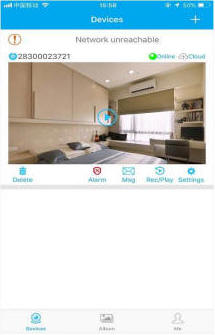
Въведение в интерфейсаRotate : Обръщане на видео
Indicator : Включване/изключване на индикатора на камерата
1080p : 720p/1080p Избор на разделителна способност
Infrared : Включване/изключване на IR на камерата (нощно виждане)
Full : Преглед на видео на цял екран
Pause : Пауза на видеото
Four view : 1/4 екранен преглед на видео
Activity Zones : Задайте зоната за откриване на движение
Voice : наблюдавайте гласа
Shot : Видео екранна снимка
 : Старт/Стоп на запис в реално време : Старт/Стоп на запис в реално време 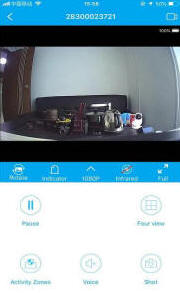
Настройки1) Device Authorization: Въведете различен потребителски идентификатор и споделяйте устройството с други.
2) Device Name: Можете да наименувате устройството по свое усмотрение, като например колеж, ферма и т.н.
3) Password setting: Можете да промените паролата, ако е необходимо.
4) Network setting: Настройте устройството да се свързва с интернет.
5) Alarm setting: Откриване на движение и настройка на звука на алармата.
6) Recording settings: Задайте разделителната способност и режима на записите (запис при детекция на движение/редовен режим на запис).
7) Time setting: Синхронизирайте времето между приложението и телефона.
8) Static IP setting: Можете да зададете IP адреса на устройството.
9) Battery and infrared light setting: Автоматично изключване при ниска мощност и отворена инфрачервена светлина в определено време.
10) Firmware version: Проверете дали фърмуерът е в най-новата версия. 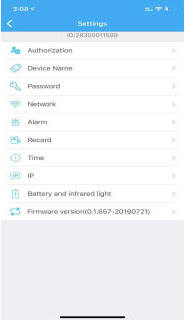
Съхранение в облака 1) Щракнете върху «Cloud», за да влезете в страницата за съхранение в облак.
2) Абонирайте се за желаната от вас услуга.
3) Осребрете абонаментната си услуга, устройството започва запис в облачно хранилище.
4) Enable/Disable: Стартиране или спиране на запис в облак.
5) Expand service: Подновете абонаментите си.
6) Cloud recording: Гледайте видеоклипа във вашия облак.
7) Subscribe / unsubscribe cloud: Купете / анулирайте облачна услуга. 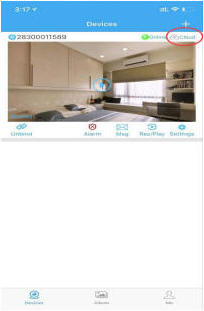
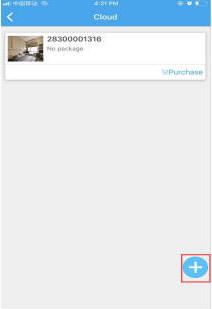
Споделяне на устройствотоМожете да споделите камерата си с други, като роднини, приятели, колеги, и да зададете потребителските разрешения на споделената камера.
1) Щракнете върху «Settings», за да влезете в интерфейса за настройка.
2) Кликнете «Authorization Settings».
3) Вземете ID на потребителя, който трябва да сподели. Потребителите на споделяне трябва да изтеглят „HIDVCAM“ и да влязат след инсталирането, щракнете върху бутона «Me».
4) След като получите потребителски идентификатор, въведете идентификатора в интерфейса за оторизация и щракнете върху «Search».
5) Отворете изскачащия интерфейс за потвърждение на оторизацията, изберете разрешението, което да бъде споделено, и щракнете върху «Confirm». Споделянето на устройството е завършено успешно. Когато информацията за оторизирания потребител се покаже в потребителския списък. 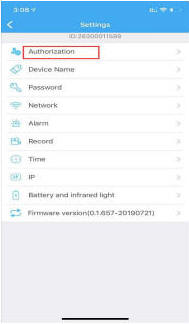
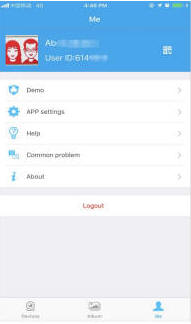
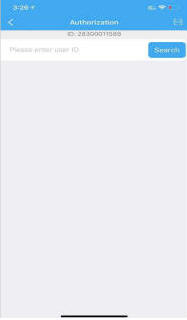
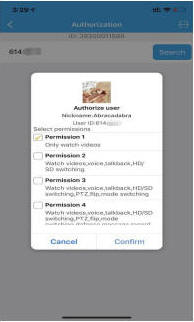
СпецификацииВидео резолюция: 720P:1280*720, 1080P:1920*1080 @ 25fps
Видео компресия: H264
Безжичен изглед: AP, WIFI
Визуален ъгъл: 150° широк ъгъл
Откриване на движение: Поддръжка, три нива на чувствителност
Нощно виждане: Поддръжка, 6 инфрачервени светлини се превключват ръчно
Режим на аларма: Аларма и запис при откриване на движение
Компенсация на фоновото осветление: Авто
Поддръжка на памет: 8~128GB TF карта
Непрекъснато видео: Циклично записване (поддържа наслагване)
Система за поддръжка: IOS Android Windows Mac
Захранване: Вградена полимерна литиева батерия 3.7V 480mA
Зарядно напрежение: DC 5V/1A
Време за зареждане: 1 час
Работно време: 1,5 часа
Метод на инсталиране: Вградена магнитна абсорбция
Тегло: 29гр
Обем: Дебелина: 25 мм, Макс. диаметър: 44 мм Бележки 1. Използвайте случай: Моля, стриктно спазвайте съответните национални закони и разпоредби. Не го използвайте за незаконна употреба, в противен случай може да има последствия.
2. Прекъснете батерията: Ако не я използвате дълго време, моля, заредете я преди употреба и я зареждайте поне веднъж месечно.
3. Работете нормално при зареждане. Може да поддържа целодневно наблюдение, ако се зарежда непрекъснато.
4. Работи под 2.4GHz WIFI, но не и 5GHz WIFI.
5. Работна температура: 0~40°C. Температура на съхранение: -20~80°C.
6. Работна влажност: 20%~80%.
7. Моля, форматирайте SD картата, когато я използвате за първи път.
8. Този артикул е прецизни електронни продукти, не го подлагайте на силен удар, вибрации, не използвайте в силно магнитно или силно електрическо поле. | 